Heim >Backend-Entwicklung >C#.Net-Tutorial >Ausführliche Erläuterung des Beispielcodes zum Erstellen von Excel-Dateien und zum Exportieren von Daten in Excel-Dateien in C# (Bild)
Ausführliche Erläuterung des Beispielcodes zum Erstellen von Excel-Dateien und zum Exportieren von Daten in Excel-Dateien in C# (Bild)
- 黄舟Original
- 2017-03-13 17:47:162436Durchsuche
Werkzeugmaterialien:
Windows 7, Visual Studio 2010, Microsoft Office 2007
Lösung erstellen
Menü》Neu》Projekt》Windows Forms-Anwendung:
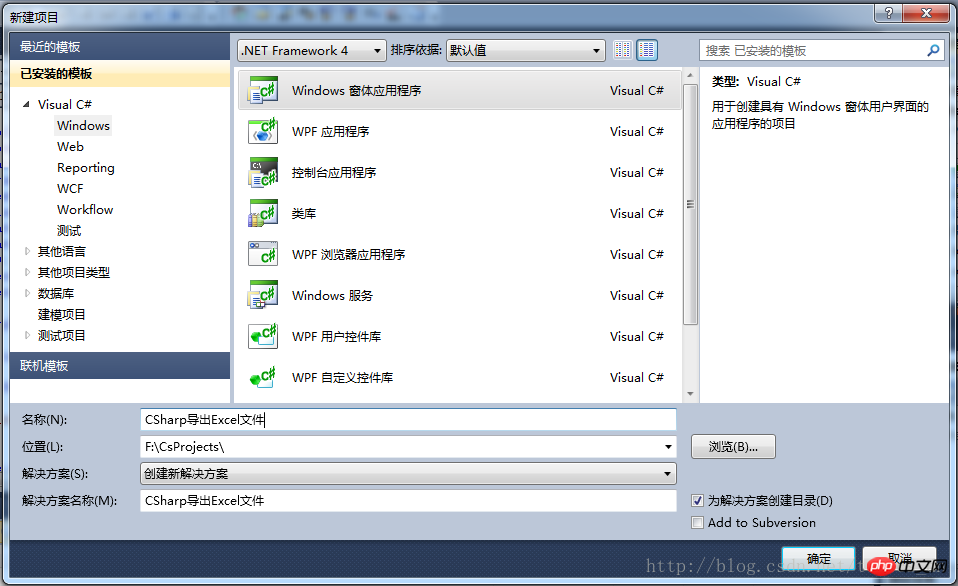
Zugehörige Komponenten hinzufügen:
Fügen Sie zwei DataGridView, ein TextBox und zwei Schaltflächen hinzu, wie unten gezeigt:
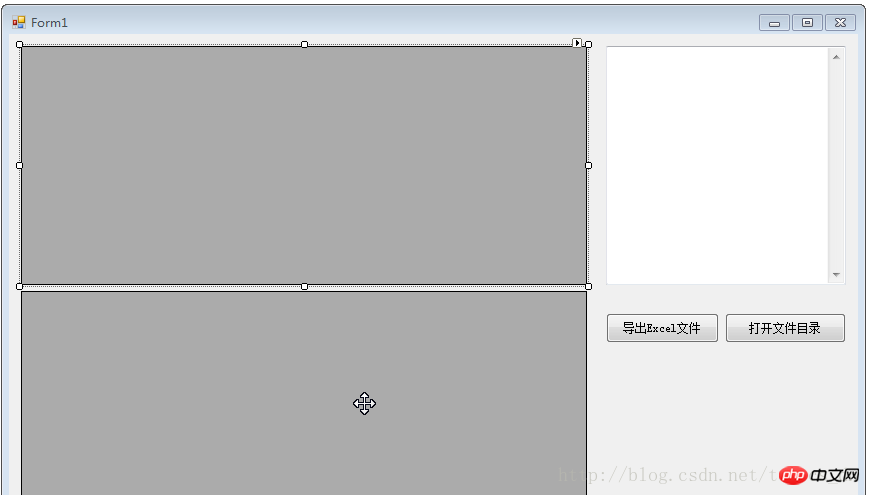
Excel-Ressource hinzufügen:
C#Erstellen Sie eine Excel-Datei. Hier wird tatsächlich eine vorab erstellte Excel-Datei aus der Ressource extrahiert. Verwenden Sie abschließend die OleDb-Methode, um eine Verbindung zu Excel herzustellen und Daten in die Excel-Datei zu schreiben.
Erstellen Sie zunächst eine neue Excel-Datei im Ordner und legen Sie die Spaltennamen in der ersten Zeile von Sheet1 fest:
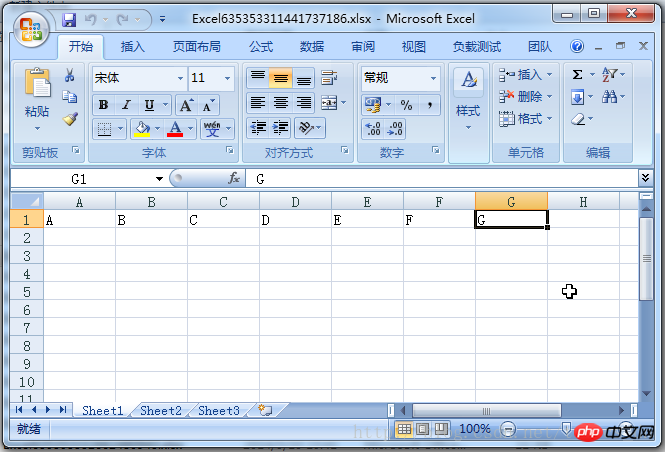
Double -Klicken Sie auf die Datei „Resources.resx“, um die Ressourcendateiansicht zu öffnen:
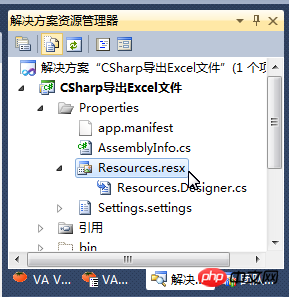
Fügen Sie eine vorhandene Datei hinzu und wählen Sie die gerade erstellte Excel-Datei aus
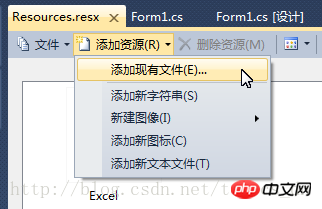
Extrahieren Sie die Excel-Datei aus der Ressource
string excelPath = AppDomain.CurrentDomain.BaseDirectory + "Excel" + DateTime.Now.Ticks + ".xlsx";
if (System.IO.File.Exists(excelPath))
{
textBox1.Text += ("文件已经存在!");
return;
}
try
{
//从资源中提取Excel文件
System.IO.FileStream fs = new System.IO.FileStream(excelPath, FileMode.OpenOrCreate);
fs.SetLength(0);
fs.Write(Properties.Resources.Excel, 0, Properties.Resources.Excel.Length);
fs.Close();
fs.Dispose();
textBox1.Text = "提取Excel文件成功!" + "\r\n";
}
catch (System.Exception ex)
{
excelPath = string.Empty;
textBox1.Text += ("提取Excel文件失败:" + ex.Message);
textBox1.Text += ("\r\n");
Application.DoEvents();
return;
}Definieren Sie die Verbindungszeichenfolge
//定义OleDB连接字符串
string strConn = "Provider=Microsoft.Ace.OleDb.12.0;Persist Security Info=False;" + "data source=" + @excelPath + ";
Extended Properties='Excel 12.0; HDR=yes; IMEX=10'";
OleDbConnection conn = new OleDbConnection();
conn.ConnectionString = strConn;Hinweis: Der Wert von IMEX in der Verbindungszeichenfolge ist 10. Wenn es 1 oder 2 ist, wird der Fehler „ Vorgang muss eine aktualisierbare Abfrage verwenden“ gemeldet, wenn die Insert Into-Anweisung ausgeführt wird.
Zeigen Sie die Informationen aller Tabellen in der Excel-Datei in dataGridView1 an
DataTable oleDt = conn.GetOleDbSchemaTable(OleDbSchemaGuid.Tables, null);
dataGridView1.DataSource = oleDt;
dataGridView1.Show();Fügen Sie mehrere Datenelemente in die Tabelle „Sheet1“ ein. Wenn Sie auf die Excel-Tabelle zugreifen, müssen Sie diese hinzufügen Nach dem Tabellennamen muss die Insert-Anweisung nicht den Spaltennamen
OleDbCommand cmd = null;
try
{
//向"Sheet1"表中插入几条数据,访问Excel的表的时候需要在表名后添加"$"符号,Insert语句可以不指定列名
cmd = new OleDbCommand("Insert Into [Sheet1$] Values('abc', 'bac', '0', '123456', 'test','测试','aa')", conn);//(A,B,C,D,E,F,G)
cmd.ExecuteNonQuery();
cmd.ExecuteNonQuery();
cmd.ExecuteNonQuery();
cmd.ExecuteNonQuery();
cmd.ExecuteNonQuery();
}
catch (System.Exception ex)
{
textBox1.Text += ("插入数据失败:" + ex.Message);
textBox1.Text += ("\r\n");
}angeben, um den Inhalt der Tabelle „Sheet1“ in dataGridView2 anzuzeigen Sie müssen das Symbol „$“ nach dem Tabellennamen hinzufügen.
cmd = new OleDbCommand("Select * From [Sheet1$]", conn);
OleDbDataAdapter adp = new OleDbDataAdapter(cmd);
DataSet ds = new DataSet();
adp.Fill(ds);
dataGridView2.DataSource = ds.Tables[0];Durchlaufen Sie den Inhalt des Schemas.
DataTable dt = conn.GetSchema();
for (int i = 0; i < dt.Columns.Count; i++)
{
textBox1.Text += dt.Columns[i].Caption;
if (i + 1 < dt.Columns.Count)
{
textBox1.Text += ",";
}
}
for (int j = 0; j < dt.Rows.Count; j++)
{
for (int i = 0; i < dt.Columns.Count; i++)
{
if (dt.Rows[j][dt.Columns[i]] != null)
{
textBox1.Text += dt.Rows[j][dt.Columns[i]].ToString();
}
else
{
textBox1.Text += "null";
}
if (i + 1 < dt.Columns.Count)
{
textBox1.Text += ",";
}
}
textBox1.Text += ("\r\n");
}Schließen Sie die Excel-Datenverbindung.
if (conn.State != ConnectionState.Closed)
{
try
{
conn.Close();
}
catch (System.Exception ex)
{
textBox1.Text += ("关闭Excel数据连接:" + ex.Message);
textBox1.Text += ("\r\n");
}
}Öffnen Sie das Dateiverzeichnis
System.Diagnostics.Process.Start("explorer.exe", AppDomain.CurrentDomain.BaseDirectory);Das obige ist der detaillierte Inhalt vonAusführliche Erläuterung des Beispielcodes zum Erstellen von Excel-Dateien und zum Exportieren von Daten in Excel-Dateien in C# (Bild). Für weitere Informationen folgen Sie bitte anderen verwandten Artikeln auf der PHP chinesischen Website!
In Verbindung stehende Artikel
Mehr sehen- .Net Core-Grafikverifizierungscode
- Laden der .NET Core-Konfigurationsdatei und DI-Injektion von Konfigurationsdaten
- Dokumentation zum .NET Core CLI-Tool dotnet-publish
- asp.net verwendet .net-Steuerelemente, um Dropdown-Navigationsmenüs zu erstellen
- So erhalten Sie den Namen des Controllers in Asp.net MVC

